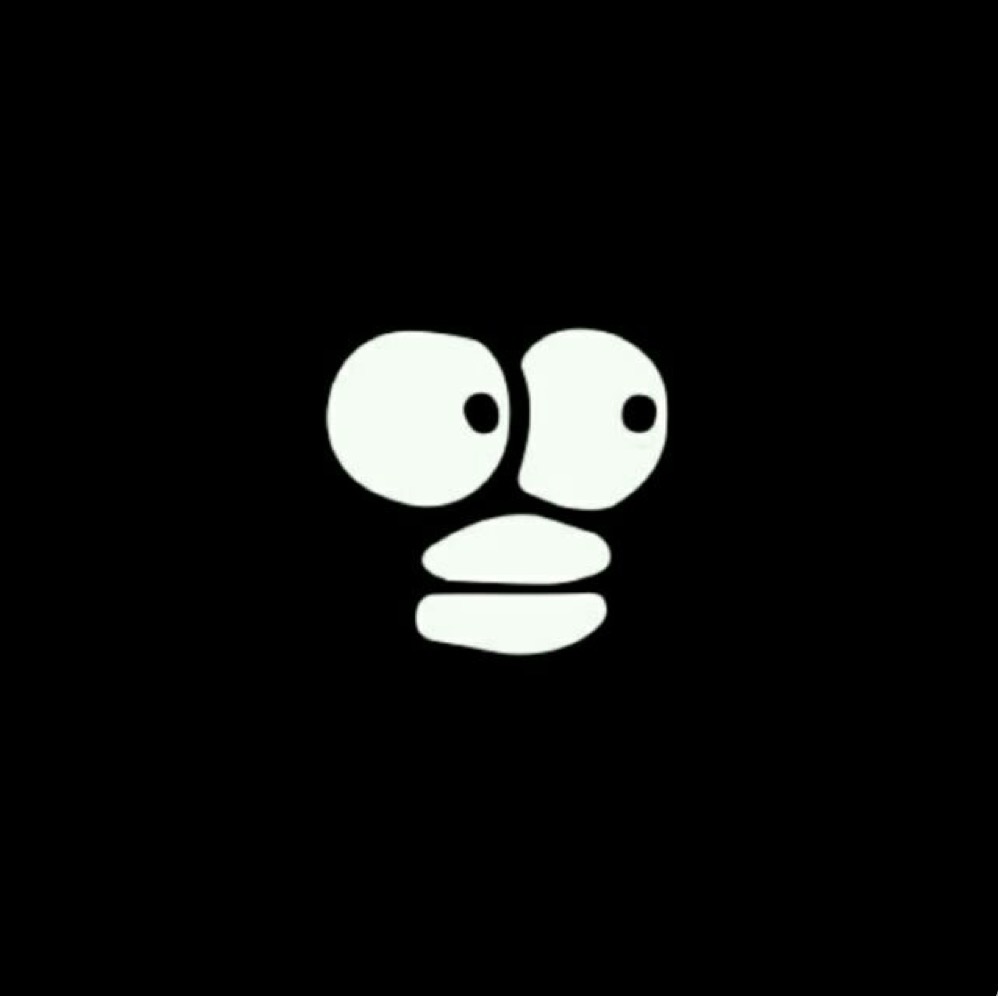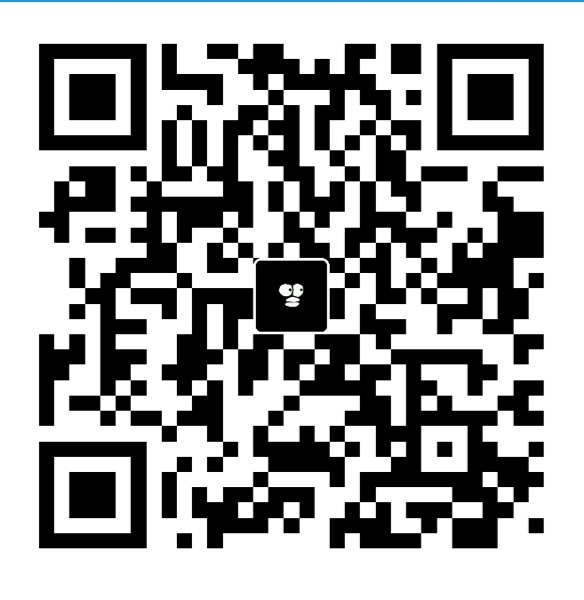安装
Debian / Ubuntu:
1 | $ apt-get install python-pip |
CentOS:
1 | $ yum install python-setuptools && easy_install pip |
启动
有两种启动方式,建议使用配置文件的方式启动
直接启动:
1 | ssserver -p 8388 -k password -m rc4-md5 -d start |
使用配置文件启动:
执行vim /etc/shadowsocks.json添加如下内容:
1 | { |
多用户配置如下:
1 | { |
然后通过执行一下命令启动:
如果要停止运行,将命令中的start改成stop。
1 | $ ssserver -c /etc/shadowsocks.json -d start |
TIPS: 加密方式推荐使用rc4-md5,因为 RC4 比 AES 速度快好几倍,如果用在路由器上会带来显著性能提升。旧的 RC4 加密之所以不安全是因为 Shadowsocks 在每个连接上重复使用 key,没有使用 IV。现在已经重新正确实现,可以放心使用。更多可以看 issue。
开机自启
编辑一下/etc/supervisord.conf文件,命令如下:
1 | $ vim /etc/supervisord.conf |
把下面的内容粘贴到文件尾部的空行处,然后保存:
1 | [program:shadowsocks] |
接下来需要编辑一下/etc/rc.local文件,请执行以下命令:
1 | $ vi /etc/rc.local |
请把以下内容粘贴到文件中部的空白处,然后保存
1 | $ service supervisord start |
完成以上步骤后,重启之后,shadowsock会自动运行。
问题
如果通过客户端始终代理失败,可以通过一下方法查找问题。
1.客户端通过 telnet ip port 确认 ss-server 是否正常开启,如果没有正常开启,有可能是设定的端口没有开放,
1 | $ iptables -A INPUT -p tcp --dport 8388 -j ACCEPT |
执行上述命令,将 8388 修改为你设定的端口即可。
2.如果第一步中连接正常,可以查看下 ss-server 的日志
1 | $ ssserver -c /etc/shadowsocks.json --log-file /var/log/shadowsocks.log -d start |
启动的时候添加 --log-file 参数,然后通过
1 | $ tail -f /var/log/shadowsocks.log |
查看实时日志,一般可以看出一点端倪。